1、按下“win+R”组合键打开运行,在框中输入“gpedit.msc” 然后点击确定打开策略组编辑器;
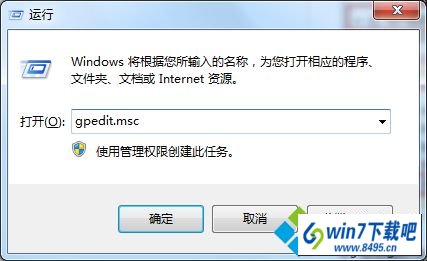
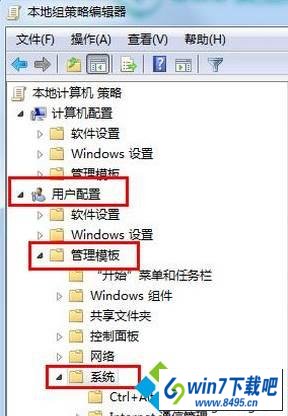
3、在右侧双击打开“不要运行指定的windows应用程序”,在打开的框中选择“已禁用”然后点击应用并点击确定;
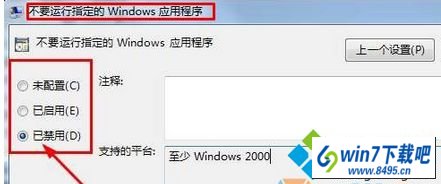
上述教程内容也就是win10打开360浏览器提示“本次操作由于计算机的限制被取消”的图文步骤,下次打开360浏览器弹出相同提示,可参考本教程解决。
1、按下“win+R”组合键打开运行,在框中输入“gpedit.msc” 然后点击确定打开策略组编辑器;
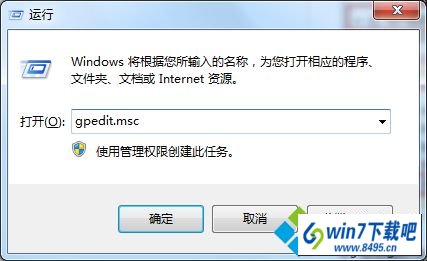
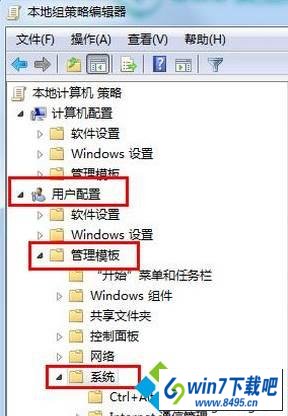
3、在右侧双击打开“不要运行指定的windows应用程序”,在打开的框中选择“已禁用”然后点击应用并点击确定;
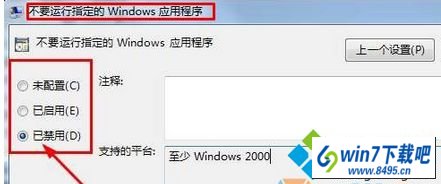
上述教程内容也就是win10打开360浏览器提示“本次操作由于计算机的限制被取消”的图文步骤,下次打开360浏览器弹出相同提示,可参考本教程解决。

Copyright @ 2022 电脑店官网 版权所有
本站发布的系统与软件仅为个人学习测试使用,请在下载后24小时内删除,不得用于任何商业用途,否则后果自负!